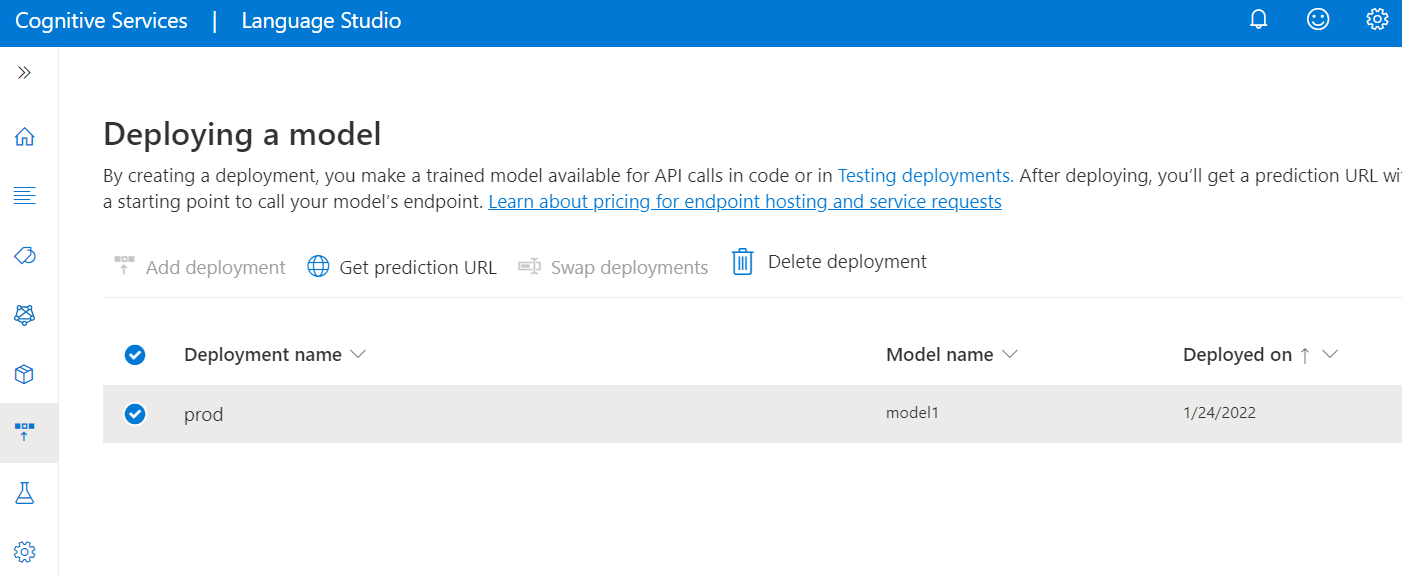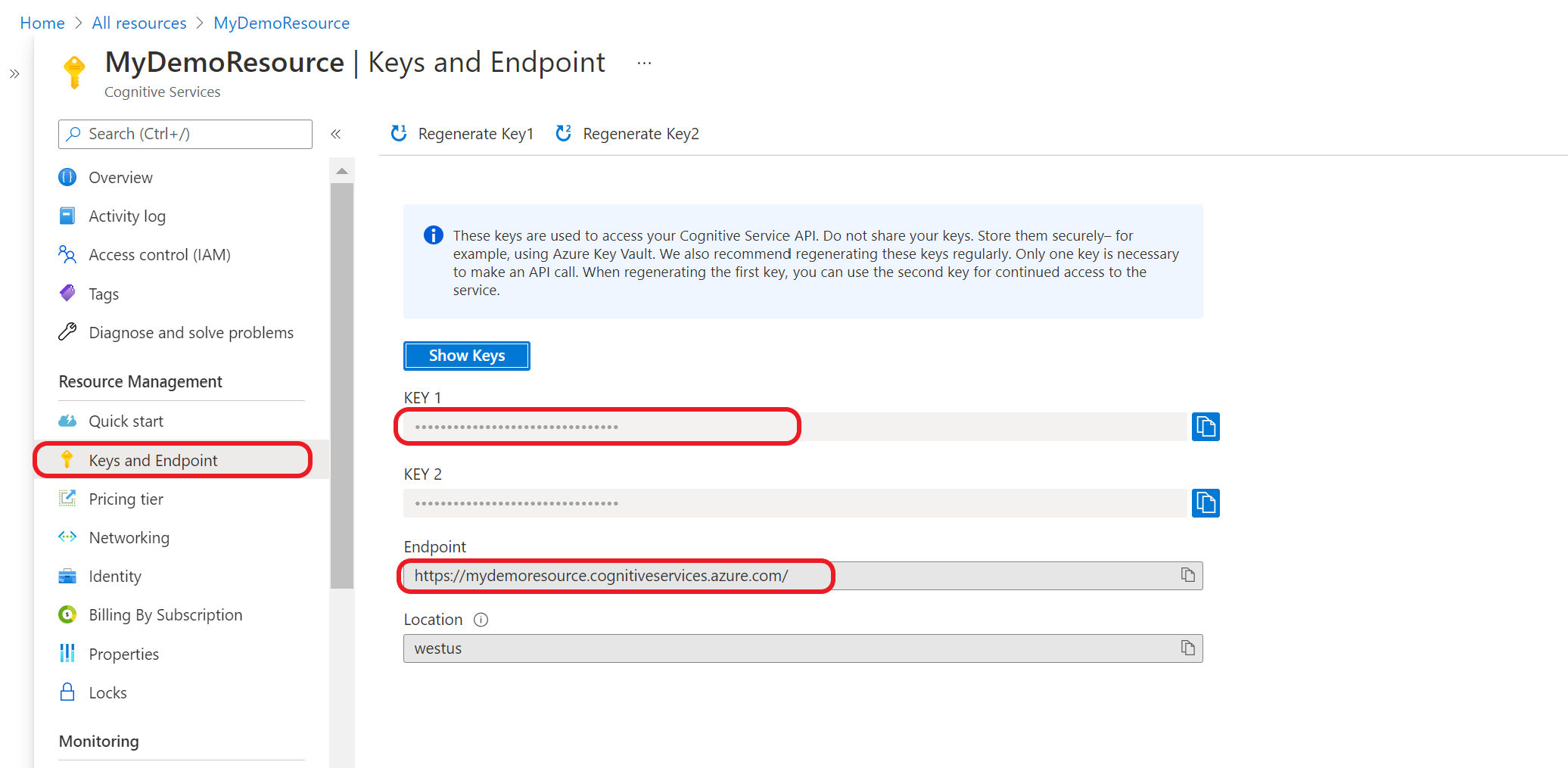Enviar uma solicitação de análise de sentimento personalizada para seu modelo personalizado
Depois que a implantação for adicionada com êxito, você poderá consultar a implantação para extrair entidades do texto de acordo com o modelo atribuído à implantação. Você pode consultar a implantação programaticamente usando a API de Previsão ou por meio das bibliotecas de cliente (SDK do Azure).
Testar um modelo de análise de sentimento personalizada implantado
Você pode usar o Language Studio para enviar a tarefa de reconhecimento de entidade personalizada e visualizar os resultados.
Para testar os modelos implantados de dentro do Language Studio:
Selecione Testar implantações no menu à esquerda.
Selecione a implantação que deseja testar. Você só pode testar modelos atribuídos a implantações.
Para projetos multilíngues, na lista suspensa de idiomas, selecione o idioma do texto que você está testando.
Selecione a implantação que deseja consultar/testar na lista suspensa.
É possível inserir o texto que deseja enviar à solicitação ou carregar um arquivo
.txta ser usado.Selecione Executar o teste no menu superior.
Na guia Resultado, você pode ver as entidades extraídas de seu texto e seus tipos. Você também pode exibir a resposta JSON na guia JSON.
Enviar uma solicitação de análise de sentimento para seu modelo
Depois que o trabalho de implantação for concluído com êxito, selecione a implantação que deseja usar e, no menu superior, selecione Obter URL de previsão.
Na janela exibida abaixo do pivô Enviar, copie a URL de solicitação de amostra e o corpo. Substitua os valores de espaço reservado, como
YOUR_DOCUMENT_HEREeYOUR_DOCUMENT_LANGUAGE_HERE, pelo texto e idioma reais que você deseja processar.Envie a solicitação cURL
POSTem seu terminal ou prompt de comando. Você receberá uma resposta 202 com os resultados da API se a solicitação for bem-sucedida.No cabeçalho de resposta, você recebe a extração
{JOB-ID}deoperation-location, que tem o formato:{ENDPOINT}/language/analyze-text/jobs/<JOB-ID}>De volta ao Language Studio; selecione o pivô Recuperar na mesma janela em que você obteve a solicitação de exemplo anterior e copie essa solicitação em um editor de texto.
Adicione sua ID de trabalho após
/jobs/à URL, usando a ID extraída da etapa anterior.Envie a solicitação cURL
GETem seu terminal ou prompt de comando.